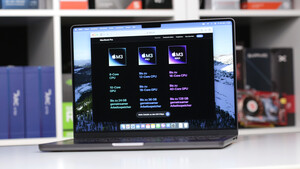DaysShadow
Admiral
- Registriert
- Jan. 2009
- Beiträge
- 8.834
Das Asus N550JV – Multimedia mit Premiumanspruch?
Inhalt
Einleitung
Ich besaß ab Mitte Mai ein Samsung Chronos 770Z5E, welches jedoch leider oft, fast schon serienmäßig, ein Display mitbringt bei dem sich die Bilder nach kurzer Zeit temporär in das Bild einbrennen was für mich bei der Preisklasse inakzeptabel ist.
Nachdem das Notebook zweimal zur Reparatur fort war und der Fehler unverändert bestand habe ich es zurückgegeben.
Anschließend suchte ich Ersatz und mir fiel das Asus N550JV auf, welches sowohl vom Design als auch von der Leistung her sehr ähnlich ist.
Grundvoraussetzung war ein mattes FullHD Display, welches ich nach dem ersten Kontakt mit dem 770Z5E nicht mehr missen wollte.
Zudem wieder ein Intel i7 Quadcore und wenigstens grafisches Mittelmaß, nach Möglichkeit von Nvidia.
Weiterhin sollte die Akkulaufzeit nicht ganz so miserabel ausfallen, auch wenn das Erreichen der Laufzeit des 770Z5E nicht realistisch erschien(10 Stunden bei normaler Nutzung, 15 Stunden Idle).
Da mir keine anderen Alternativen ins Auge fielen habe ich mich daher dann für das Asus N550JV-CN088H entschieden.
Ausstattung
Lieferumfang
Im Karton befinden sich das Notebook, das „klinkerartige“ Netzteil, der externe Subwoofer und ein paar Standardhefte.
Ansonsten findet man leider nichts, dafür ist das Gerät wohl nicht „Premium“ genug, denn Asus liefert bei Zenbook Modellen beispielsweise Hüllen und mehr mit.
Auch eine Windows 8 DVD sucht man, obwohl das Notebook ein Laufwerk hat, vergebens.
Bei ausgewählten Modellen liegt laut Produktseite auch ein Leap Motion bei, bei diesem aber leider nicht.
Design und Verarbeitung
Wie schon beschrieben besteht der Großteil aus Aluminium, wobei der Deckel in einem Anthrazitton gehalten ist und ein weißes Asus Logo in der Mitte enthält, welches auch leuchtet und mir zunächst ganz entgangen war.



Die Oberfläche um Tastatur und Touchpad herum besteht aus silbernem Aluminium und einem von den vorherigen Modellen bekanntes Punktmuster welches jeweils von den zwei Knöpfen ausgeht, die sich über dem rechten und linken Rand der Tastatur befinden.
Die Tasten der Tastatur und das Touchpad sind in einem einem dunkleren Silber gehalten, sodass etwas Kontrast entsteht.
Die Kanten dieser Oberseite sind schräg abgefräst, nicht matt sondern glänzend und geben einen zusätzlich Akzent.
An der Vorderkante befinden sich zudem 5 Status-LEDs für An/Aus, Laden/Geladen, HDD-Aktivität, Funk an/aus, Caps Lock an/aus. Vermisst wird hier eine LED für den Num Lock.

Außerdem befindet sich am oberen Rand über der Tastatur und vor dem Display der Luftschlitz der Kühlung.

Dort ist auch das Gewinde der Displayhalterung auf selber Breite vorhanden, welches eine angenehme Steifigkeit besitzt und nur leicht nachwippt.
Das Notebook lässt sich mit einer Hand öffnen, allerdings nur wenn man das sehr langsam macht, ansonsten hebt die Unterseite ab.
Die Unterseite besteht aus Kunststoff der im Farbton des Deckels gehalten ist und keine weiteren Besonderheiten bezüglich des Designs aufweist.

Die allgemeine Verarbeitung ist meines Erachtens ausgezeichnet, es wackelt oder knarzt nichts und schief verbaut ist auch nichts.
Auch durchdrücken lässt sich an der Unterseite so auf Anhieb nichts, jedoch sollte man beim Displaydeckel in der Mitte nicht allzu grob werden, da ist der Widerstand nicht gar so groß.


Prozessor
Die CPU ist eine Intel Core i7 4700HQ die standardmäßig mit 2,4 GHz taktet und mittels Turbo auf bis zu 3,4 GHz hochgeht.
Mit einem Vergleich von SuperPi Mod zwischen dem 4700HQ und meinem Desktop Phenom II X4 965 wird deutlich, dass der Prozessor schon ordentlich Dampf hat.
Phenom II X4 965: 20,868s
i7 4700HQ: 10,797s
20,868 / 10,797 = 1,9327 = ~1,93 = 193% der Geschwindigkeit des Phenom II für den Intel.
Dies ist zwar nur ein Singlethread Test, aber aufgrund dessen, dass beide Prozessoren die gleiche Anzahl an Kernen haben und der Intel zusätzlich auch noch Hyperthreading hat, ist anzunehmen, dass der Vergleich insgesamt eher noch besser für den Intel ausfallen dürfte und der Intel tatsächlich doppelt so schnell ist wie der Desktop Phenom II X4 965.
PCMark7:
Auch hier wird der Vorsprung des Intel Prozessors sehr deutlich, aufgrund der Grafikkomponente fällt dieser hier allerdings nicht allzu drastisch aus.
Auf cpubenchmark.net sieht man hingegen wieder obigen Unterschied:
Intel Core i7-4700HQ @ 2.40 GHz: 8451
AMD Phenom II X4 965: 4305
8451 / 4305 = 1,963066 = ~1,96 = 196%
Natürlich ist der Phenom II schon einige Jahre alt, aber dennoch finde ich es bemerkenswert wie viel Kraft in einem 47W Notebookprozessor stecken kann.
Display
Das Display ist ein mattes 1920x1080 IPS-Display von LG mit der Geräte-ID LGD0323.
Es hat eine ausgezeichnete Blickwinkelstabilität und eine sehr gute Farbwiedergabe und Kontrast, soweit von mir beurteilbar.
Auch die Helligkeit ist wunderbar, auf höchster Stufe am Tag sogar zu hell.
100%, 50% und "0%" Helligkeit:



Grafik
Das N550JV hat eine GT 750M von Nvidia verbaut, die wahlweise mit 2GB(1099€) oder 4GB(1199€) DDR3 bestückt ist.
Eine Variante mit GDDR5 steht leider nicht zur Auswahl.
Im Folgenden einige 3DMark Vergleiche zwischen dem Notebook und meinem Desktoprechner:
3DMark06:
GT 750M vs. GTX 480: 75,1%
3DMark11:
GT 750M vs. GTX 480: 52,5%
3DMark 2013:
GT 750M vs. GTX 480: 69,5%
Throttling
Leider leidet das Notebook im Auslieferungszustand unter hoher Last beider Komponenten unter Throttling, welches in Spielen sehr nervig ist.
So ließ sich beispielsweise Guild Wars 2 unter FullHD mit mittleren bis hohen Details mit 40-60 FPS spielen(VSync an), natürlich von der Umgebung und der Anzahl der Charaktere abhängig, jedoch brachen die FPS immer wieder auf weit unter 20 FPS ein, weil die CPU kurzzeitig auf 800 MHz gedrosselt wurde um die Temperatur zu senken.
Dies tritt ab 80°C CPU –Temperatur ein.
Glücklicherweise gibt es das Programm ThrottleStop, welches das Throttling deaktivieren kann.
Die Temperaturen bleiben auch dann im Bereich der 80°C, meist aber knapp darunter, da die Lüfter viel länger mit höheren Drehzahlen laufen und anständig kühlen können, denn im Fall des Throttlings sinkt die Temperatur innerhalb eines Augenblicks um gute 10°C ab und die Lüfter fahren wieder etwas herunter.
Unter Volllast sowohl der CPU als auch der GPU steigen die Temperaturen auf bis zu 87°C an, was aber erstens kein Problem darstellt und zweitens im Normalfall nie erreicht wird, denn bevor CPU und GPU im Alltag unter Volllast laufen reicht die Leistung der GPU garantiert nicht mehr.
Lediglich der Turbo kann nicht auf Dauer gehalten werden und der Takt sinkt dann auf bis zu 2,5 GHz herab, jedoch nie unter den Basistakt von 2,4 GHz.
Asus müsste jedenfalls etwas am Lüfterprogramm pfeilen und das Throttling nicht ganz so aggresiv betreiben, denn unter Last kann man schließlich damit rechnen, dass ein Notebook etwas lauter wird, zumal es hier nicht einmal arg unangenehm wird.
Davon ab ist das Lüftungssystem ja offenbar dazu in der Lage die anfallende Wärme anständig abzuführen, wenn bei wesentlich höherem Takt trotzdem die gleiche Temperatur gehalten werden kann.
Throttling beseitigen mit ThrottleStop
Hier könnt ihr sehen, wie es mit dem Takt der CPU bei Prime95 und Furmark aussieht, einmal ohne Furmark, einmal ohne ThrottleStop und einmal mit ThrottleStop.
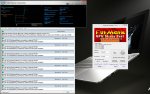
Wie ihr seht taktet die CPU im Bereich des Turbotaktes, also ganz normal.
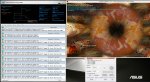
Wie ihr nun seht ist die CPU auf 800 MHz gethrottled, die GPU läuft normal.

Und zuguterletzt CPU nicht gethrottled und GPU ohne Turbo, dank ThrottleStop.
Wie ihr seht ist die CPU Temperatur höher, aber die GPU Temperatur ist fast genau gleich, trotzdem ist alles im grünen Bereich für Vollbelastung.
ThrottleStop Konfiguration:
Das ist so simpel, dass es mit einem Bild erklärt werden kann.

Das einzige, dass unbedingt zu beachten ist: Behaltet eure Temperaturen im Auge!
Im Grunde reicht es wenn ihr einmal Prime95 und Furmark mit ThrottleStop aktiviert laufen lasst und seht wo sich die Temperaturen einpendeln.
Sind diese akzeptabel werden sie es auch im Normalbetrieb beim Spielen etc. sein.
Die 91°C max. Temperatur rühren daher, dass ich während des Laufens von Prime und Furmark ThrottleStop aktiviert habe und somit die CPU von 800 MHz auf über 2,4 GHz gesprungen ist, weshalb die Temperaturen ebenso sprunghaft angestiegen sind, denn die Lüfter brauchen wie schon beschrieben einige Zeit bis sie wirken.
Benötigt wird mindestens Version 6.00 Beta, aufgrund der Haswell Kompatibilität.
Tastatur und Tasten
Die Tastatur besteht aus silbernen Tasten mit dunkler Beschriftung und enthält ein volles Layout mit Numpad und fast normal großen Pfeiltasten, sowie einigen FN-Sonderbelegungen zum Abspielen von Musik oder dem Starten des Taschenrechners.
Sie enthält wie üblich auch auf den F1-12 Tasten noch Sonderbelegungen zum Steuern diverser Funktionen(Displayhelligkeit, Display an/aus, WLAN/Bluetooth, Ton etc.)

Weiterhin hat sie eine dreistufige Beleuchtung, die mittlerweile bei hochpreisigen Geräten wohl nicht mehr fehlen darf.
Höchste Stufe am Tag:

Tippen lässt sich auf der Tastatur wunderbar, die Tasten haben einen schönen Druckpunkt und eine schöne Höhe, sodass man selten von einer Taste auf eine andere rutscht.
Zum Test dieser schrieb ich auch diesen Test auf dem Notebook, da ich zuvor noch nicht allzu viel Text schreiben musste.
Ich kann nur bestätigen, dass das Schreiben wie zuvor schon angenommen einwandfrei und sehr einfach auf der Tastatur von der Hand geht, natürlich mit kurzer Eingewöhnung wie bei jedem Tastaturwechsel um sich auf die Abstände und den Druckpunkt einzugstellen.
Wenn das geschehen ist geht es aber fix mit 10 Finger-System von der Hand.
Der Powerknopf befindet sich über dem rechten Ende der Tastatur und leuchtet wenn das Gerät in Betrieb ist.
Ein weiterer solcher Knopf ohne Symbol befindet sich auf der anderen Seite.
Dieser kann mittels Software von Asus mit einem beliebigen Programm belegt werden, was auch ganz einfach funktioniert.


Touchpad
Das Touchpad ist schön groß und bietet gute Gleiteigenschaften, sodass man auch bei der FullHD Auflösung von jeder Ecke in die andere kommt ohne neu ansetzen zu müssen.
Es ist genau genommen auch kein normales Touchpad sondern ein Clickpad, denn die Tasten sind nicht separat vorhanden sondern liegen im unteren Bereich unter dem Touchpad.
Sie haben einen relativ knackigen und ungewohnten Druckpunkt welcher erst einmal etwas Eingewöhnung bedarf, sofern man sie denn nutzt oder nutzen muss.
Ich persönlich bevorzuge die Nutzung des Touchpads mittels Zeigefinger und Zweifingergeste für den Rechtsklick.
Manchmal jedoch reagiert das Touchpad leider nicht auf die Zweifingergeste und benötigt dann einen Click oder mehrmaliges schnelles ausführen der Zweifingergeste(mit Zeige- und Mittelfinger tippen).

Konnektivität
Auf der rechten Seite befindet sich ein USB 3 Anschluss, das BD-Laufwerk und ein Kensington Lock.

Auf der linken Seite befindet sich der Anschluss für das Netzteil, der Anschluss für den Subwoofer, der Ethernetport, die HDMI und Mini-Displayport Anschlüsse, zwei weitere USB 3 Buchsen, wovon der rechte der mit der Ladefunktion ist und zuguterletzt auch eine 3,5mm Klinke Audio In/Out Buchse.

Intern gibt es noch WLAN 802.11 a/b/g/n und Bluetooth 4.0 in einem Modul, nach meinem Wissensstand, das per mPCIe angeschlossen ist.
Weitere mPCIe Anschlüsse etwa für eine SSD fehlen leider.
Wartbarkeit
Es gibt keine Wartungsklappe und der Akku ist von außen leider nicht zu erreichen.
Dennoch soll die Unterseite des Notebooks laut anderen Berichten und Tests einfach zu lösen sein, woraufhin man zu allen Komponenten Zugang hat und auch den Akku tauschen kann.
Weiterhin lässt sich so z.B. das Bluray-Laufwerk ausbauen und gegen eine SSD in einem ODD Bay oder eben auch die interne HDD austauschen, was ich höchstwahrscheinlich noch tun werde.
Temperatur und Lautstärke
Die Temperatur im Normalzustand ist allerhöchstens als lauwarm zu bezeichnen und das nur über der Tastatur im Bereich des Luftauslasses.
So ist das Notebook auch nicht hörbar, nur wenn man das Ohr in Richtung des Luftauslasses richtet und etwas näher ran geht kann man einen leichten Luftstrom rauschen hören.
Arbeiten auf dem Schoß ist somit auch ohne Probleme möglich.
Unter Last wird der Lüfter hörbar, aber nicht nervig, und der Bereich über der Tastatur wird warm bis heiß, die Tastatur jedoch bleibt stets angenehm warm, sodass man keine Probleme bei Spielen etc. bekommt.
Die Handballenauflage im Bereich des Touchpads bleibt immer schön kühl.
Akkulaufzeit
Dies werde ich in den nächsten Tagen noch nachholen, da ich das Gerät bisher nicht so auf Akku genutzt habe, das ich darüber eine Aussage machen könnte.
Alle Aussagen diesbezüglich hier im Test beziehen sich auf die Herstellerangaben oder andere Tests.
Software
Das Betriebssystem ist Windows 8 64 Bit in der normalen Version wie man es von einem aktuellen Multimedia-Notebook erwartet.
Wie immer ist ein Batzen Software vorinstalliert, welcher folgendes beinhaltet:
Adobe Reader X – Der gute alte Adobe Reader in Version 10 zum Öffnen des Handbuchs
ASUS Console – ein Vollbildprogramm mit diversen Einstellungen, seht einfach selbst:
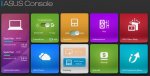
ASUS Installation Wizard – Programm das auf der Festplatte vorhandene Treiber und Software aufspielt
ASUS Instant Key – Programm zur Belegung des oberen linken Knopfes
ASUS Live Update – Programm dass nach den neuesten Versionen der Treiber und Software von Asus sucht…soll es jedenfalls, denn trotz neuerer Versionen auf der Asus Support Seite gibt das Programm nichts von sich
ASUS Power4Gear Hybrid – Programm zum Einstellen und Konfigurieren des Energiemodus, gestartet über Shortcut FN + Space
ASUS Smart Gesture – Touchpad Treiber und Software
ASUS Splendid Video Enhancement Technology – Farbfilter die z.B. das Filmvergnügen erhöhen sollen
ASUS USB Charger Plus – Der vordere USB Anschluss auf der linken Seite kann Geräte laden, hiermit kann man einstellen ob der das tun soll oder nicht
ASUS Video Magic – Brennsoftware von Cyberlink
ASUS Webstorage Sync Agent – Asus‘ Cloudlösung
ASUSDVD – Abspielsoftware für das BD-Laufwerk von Cyberlink
ASUS Vibe – Asus‘ Center für Spiele, Musik, Nachrichten, Radio aus dem Internet
Cyberlink MediaEspresso 6.5 – Videokonvertierer
Cyberlink PowerDirector 8 – Videobearbeitung von 2009
MacAffee Internet Security 2013 – Der Name sagt es
Microsoft Office 365 – Hier ebenso, ohne Lizenz, daher nur 30 Tage testbar
Microsoft SkyDrive – Microsofts Cloudlösung
WildTangent Games – Ein Spielecenter für Spiele aus dem Internet
Windows Essentials 2012 – Fotogalerie, Movie Maker etc.
Vieles davon kann für den einen nützlich sein und für den anderen wiederum total unnötig.
Ich habe mich bisher lediglich der Internet Security entledigt, weil ich diese Programme nicht ausstehen kann und mich der Rest bisher nicht gestört hat.
Außerdem sind sämtliche Treiber und Systemsoftware von Asus als auch das BIOS zum Auslieferungszeitpunkt veraltet gewesen und wurden von mir durch die aktuellen Versionen von der Asus Support Seite heruntergeladen und installiert.
Fazit
Das Asus N550JV ist ein schön designtes Multimedia-Notebook mit einem brillanten FullHD Display, ordentlich Power und akzeptabler Akkulaufzeit.
Wäre die Akkulaufzeit ähnlich der des Ativ Book 8 870Z5E wäre das Notebook meines Erachtens perfekt.
Zu dem Preis gibt es zudem keine großartige andere Konkurrenz im 15,6“ Formfaktor die eine ähnliche Kombination bietet, außer dem schon zu Beginn genannten Samsung Ativ Book 8 870Z5E.
Ich bin daher froh, dieses Notebook zu besitzen und würde es an jeden weiterempfehlen der ein kräftiges Allround-Gerät mit Gamingkapazitäten sucht, das man aber auch ab und zu fern der Steckdose für nicht gamingbezogene Dinge nutzen kann.
Danke für die Lesebereitschaft und wie immer: Wenn Fragen vorhanden sind versuche ich die gerne zu beantworten
Inhalt
- Einleitung
- Lieferumfang
- Ausstattung
- Design und Verarbeitung
- Prozessor
- Display
- Grafik
- Throttling
- Throttling beseitigen mit ThrottleStop
- Tastatur und Tasten
- Touchpad
- Konnektivität
- Wartbarkeit
- Temperatur und Lautstärke
- Akkulaufzeit
- Software
- Fazit
Einleitung
Ich besaß ab Mitte Mai ein Samsung Chronos 770Z5E, welches jedoch leider oft, fast schon serienmäßig, ein Display mitbringt bei dem sich die Bilder nach kurzer Zeit temporär in das Bild einbrennen was für mich bei der Preisklasse inakzeptabel ist.
Nachdem das Notebook zweimal zur Reparatur fort war und der Fehler unverändert bestand habe ich es zurückgegeben.
Anschließend suchte ich Ersatz und mir fiel das Asus N550JV auf, welches sowohl vom Design als auch von der Leistung her sehr ähnlich ist.
Grundvoraussetzung war ein mattes FullHD Display, welches ich nach dem ersten Kontakt mit dem 770Z5E nicht mehr missen wollte.
Zudem wieder ein Intel i7 Quadcore und wenigstens grafisches Mittelmaß, nach Möglichkeit von Nvidia.
Weiterhin sollte die Akkulaufzeit nicht ganz so miserabel ausfallen, auch wenn das Erreichen der Laufzeit des 770Z5E nicht realistisch erschien(10 Stunden bei normaler Nutzung, 15 Stunden Idle).
Da mir keine anderen Alternativen ins Auge fielen habe ich mich daher dann für das Asus N550JV-CN088H entschieden.
Ausstattung
- Intel Core i7 4700HQ 2,4 GHz mit bis zu 3,4 GHz Turbo
- 8 GB DDR3-1600 RAM
- 1920x1080 mattes IPS-Display
- Nvidia GeForce GT 750M 4 GB DDR3
- 1000 GB HDD
- BD-Combolaufwerk(BD-Read, DVD-RW)
- 3x USB 3.0, 1x HDMI, 1x Mini-Displayport, 1x Audio In/Out, 1x Subwooferanschluss, 1x Kensingtonlock, 1x SD-Cardreader
- Bang & Olufsen ICEPower Soundsystem mit 4 internen Lautsprechern und einem externen Subwoofer
- 59Wh/4000mAh Akku, fest eingebaut
- Gehäuse aus Aluminium(Deckel,Oberseite) und Kunststoff(Unterseite)
Lieferumfang
Im Karton befinden sich das Notebook, das „klinkerartige“ Netzteil, der externe Subwoofer und ein paar Standardhefte.
Ansonsten findet man leider nichts, dafür ist das Gerät wohl nicht „Premium“ genug, denn Asus liefert bei Zenbook Modellen beispielsweise Hüllen und mehr mit.
Auch eine Windows 8 DVD sucht man, obwohl das Notebook ein Laufwerk hat, vergebens.
Bei ausgewählten Modellen liegt laut Produktseite auch ein Leap Motion bei, bei diesem aber leider nicht.
Design und Verarbeitung
Wie schon beschrieben besteht der Großteil aus Aluminium, wobei der Deckel in einem Anthrazitton gehalten ist und ein weißes Asus Logo in der Mitte enthält, welches auch leuchtet und mir zunächst ganz entgangen war.



Die Oberfläche um Tastatur und Touchpad herum besteht aus silbernem Aluminium und einem von den vorherigen Modellen bekanntes Punktmuster welches jeweils von den zwei Knöpfen ausgeht, die sich über dem rechten und linken Rand der Tastatur befinden.
Die Tasten der Tastatur und das Touchpad sind in einem einem dunkleren Silber gehalten, sodass etwas Kontrast entsteht.
Die Kanten dieser Oberseite sind schräg abgefräst, nicht matt sondern glänzend und geben einen zusätzlich Akzent.
An der Vorderkante befinden sich zudem 5 Status-LEDs für An/Aus, Laden/Geladen, HDD-Aktivität, Funk an/aus, Caps Lock an/aus. Vermisst wird hier eine LED für den Num Lock.

Außerdem befindet sich am oberen Rand über der Tastatur und vor dem Display der Luftschlitz der Kühlung.

Dort ist auch das Gewinde der Displayhalterung auf selber Breite vorhanden, welches eine angenehme Steifigkeit besitzt und nur leicht nachwippt.
Das Notebook lässt sich mit einer Hand öffnen, allerdings nur wenn man das sehr langsam macht, ansonsten hebt die Unterseite ab.
Die Unterseite besteht aus Kunststoff der im Farbton des Deckels gehalten ist und keine weiteren Besonderheiten bezüglich des Designs aufweist.

Die allgemeine Verarbeitung ist meines Erachtens ausgezeichnet, es wackelt oder knarzt nichts und schief verbaut ist auch nichts.
Auch durchdrücken lässt sich an der Unterseite so auf Anhieb nichts, jedoch sollte man beim Displaydeckel in der Mitte nicht allzu grob werden, da ist der Widerstand nicht gar so groß.


Prozessor
Die CPU ist eine Intel Core i7 4700HQ die standardmäßig mit 2,4 GHz taktet und mittels Turbo auf bis zu 3,4 GHz hochgeht.
Mit einem Vergleich von SuperPi Mod zwischen dem 4700HQ und meinem Desktop Phenom II X4 965 wird deutlich, dass der Prozessor schon ordentlich Dampf hat.
Phenom II X4 965: 20,868s
i7 4700HQ: 10,797s
20,868 / 10,797 = 1,9327 = ~1,93 = 193% der Geschwindigkeit des Phenom II für den Intel.
Dies ist zwar nur ein Singlethread Test, aber aufgrund dessen, dass beide Prozessoren die gleiche Anzahl an Kernen haben und der Intel zusätzlich auch noch Hyperthreading hat, ist anzunehmen, dass der Vergleich insgesamt eher noch besser für den Intel ausfallen dürfte und der Intel tatsächlich doppelt so schnell ist wie der Desktop Phenom II X4 965.
PCMark7:
- 4700HQ: 3463 Punkte
- Phenom II X4 965: 2643 Punkte
Auch hier wird der Vorsprung des Intel Prozessors sehr deutlich, aufgrund der Grafikkomponente fällt dieser hier allerdings nicht allzu drastisch aus.
Auf cpubenchmark.net sieht man hingegen wieder obigen Unterschied:
Intel Core i7-4700HQ @ 2.40 GHz: 8451
AMD Phenom II X4 965: 4305
8451 / 4305 = 1,963066 = ~1,96 = 196%
Natürlich ist der Phenom II schon einige Jahre alt, aber dennoch finde ich es bemerkenswert wie viel Kraft in einem 47W Notebookprozessor stecken kann.
Display
Das Display ist ein mattes 1920x1080 IPS-Display von LG mit der Geräte-ID LGD0323.
Es hat eine ausgezeichnete Blickwinkelstabilität und eine sehr gute Farbwiedergabe und Kontrast, soweit von mir beurteilbar.
Auch die Helligkeit ist wunderbar, auf höchster Stufe am Tag sogar zu hell.
100%, 50% und "0%" Helligkeit:



Grafik
Das N550JV hat eine GT 750M von Nvidia verbaut, die wahlweise mit 2GB(1099€) oder 4GB(1199€) DDR3 bestückt ist.
Eine Variante mit GDDR5 steht leider nicht zur Auswahl.
Im Folgenden einige 3DMark Vergleiche zwischen dem Notebook und meinem Desktoprechner:
3DMark06:
- GT 750M: 14438 Punkte
- GTX 480: 19224 Punkte
GT 750M vs. GTX 480: 75,1%
3DMark11:
- GT 750M: 2681 Punkte
- GTX 480: 5102 Punkte
GT 750M vs. GTX 480: 52,5%
3DMark 2013:
- GT 750M
- Ice Storm: 72102 Punkte
- Cloud Gate: 9159 Punkte
- Fire Strike: 1581 Punkte
- GTX 480:
- Ice Storm: 104563 Punkte
- Cloud Gate: 11640 Punkte
- Fire Strike: 3046 Punkte
GT 750M vs. GTX 480: 69,5%
Throttling
Leider leidet das Notebook im Auslieferungszustand unter hoher Last beider Komponenten unter Throttling, welches in Spielen sehr nervig ist.
So ließ sich beispielsweise Guild Wars 2 unter FullHD mit mittleren bis hohen Details mit 40-60 FPS spielen(VSync an), natürlich von der Umgebung und der Anzahl der Charaktere abhängig, jedoch brachen die FPS immer wieder auf weit unter 20 FPS ein, weil die CPU kurzzeitig auf 800 MHz gedrosselt wurde um die Temperatur zu senken.
Dies tritt ab 80°C CPU –Temperatur ein.
Glücklicherweise gibt es das Programm ThrottleStop, welches das Throttling deaktivieren kann.
Die Temperaturen bleiben auch dann im Bereich der 80°C, meist aber knapp darunter, da die Lüfter viel länger mit höheren Drehzahlen laufen und anständig kühlen können, denn im Fall des Throttlings sinkt die Temperatur innerhalb eines Augenblicks um gute 10°C ab und die Lüfter fahren wieder etwas herunter.
Unter Volllast sowohl der CPU als auch der GPU steigen die Temperaturen auf bis zu 87°C an, was aber erstens kein Problem darstellt und zweitens im Normalfall nie erreicht wird, denn bevor CPU und GPU im Alltag unter Volllast laufen reicht die Leistung der GPU garantiert nicht mehr.
Lediglich der Turbo kann nicht auf Dauer gehalten werden und der Takt sinkt dann auf bis zu 2,5 GHz herab, jedoch nie unter den Basistakt von 2,4 GHz.
Asus müsste jedenfalls etwas am Lüfterprogramm pfeilen und das Throttling nicht ganz so aggresiv betreiben, denn unter Last kann man schließlich damit rechnen, dass ein Notebook etwas lauter wird, zumal es hier nicht einmal arg unangenehm wird.
Davon ab ist das Lüftungssystem ja offenbar dazu in der Lage die anfallende Wärme anständig abzuführen, wenn bei wesentlich höherem Takt trotzdem die gleiche Temperatur gehalten werden kann.
Throttling beseitigen mit ThrottleStop
Hier könnt ihr sehen, wie es mit dem Takt der CPU bei Prime95 und Furmark aussieht, einmal ohne Furmark, einmal ohne ThrottleStop und einmal mit ThrottleStop.
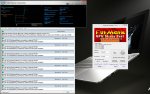
Wie ihr seht taktet die CPU im Bereich des Turbotaktes, also ganz normal.
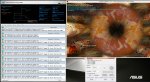
Wie ihr nun seht ist die CPU auf 800 MHz gethrottled, die GPU läuft normal.

Und zuguterletzt CPU nicht gethrottled und GPU ohne Turbo, dank ThrottleStop.
Wie ihr seht ist die CPU Temperatur höher, aber die GPU Temperatur ist fast genau gleich, trotzdem ist alles im grünen Bereich für Vollbelastung.
ThrottleStop Konfiguration:
Das ist so simpel, dass es mit einem Bild erklärt werden kann.

Das einzige, dass unbedingt zu beachten ist: Behaltet eure Temperaturen im Auge!
Im Grunde reicht es wenn ihr einmal Prime95 und Furmark mit ThrottleStop aktiviert laufen lasst und seht wo sich die Temperaturen einpendeln.
Sind diese akzeptabel werden sie es auch im Normalbetrieb beim Spielen etc. sein.
Die 91°C max. Temperatur rühren daher, dass ich während des Laufens von Prime und Furmark ThrottleStop aktiviert habe und somit die CPU von 800 MHz auf über 2,4 GHz gesprungen ist, weshalb die Temperaturen ebenso sprunghaft angestiegen sind, denn die Lüfter brauchen wie schon beschrieben einige Zeit bis sie wirken.
Benötigt wird mindestens Version 6.00 Beta, aufgrund der Haswell Kompatibilität.
Tastatur und Tasten
Die Tastatur besteht aus silbernen Tasten mit dunkler Beschriftung und enthält ein volles Layout mit Numpad und fast normal großen Pfeiltasten, sowie einigen FN-Sonderbelegungen zum Abspielen von Musik oder dem Starten des Taschenrechners.
Sie enthält wie üblich auch auf den F1-12 Tasten noch Sonderbelegungen zum Steuern diverser Funktionen(Displayhelligkeit, Display an/aus, WLAN/Bluetooth, Ton etc.)

Weiterhin hat sie eine dreistufige Beleuchtung, die mittlerweile bei hochpreisigen Geräten wohl nicht mehr fehlen darf.
Höchste Stufe am Tag:

Tippen lässt sich auf der Tastatur wunderbar, die Tasten haben einen schönen Druckpunkt und eine schöne Höhe, sodass man selten von einer Taste auf eine andere rutscht.
Zum Test dieser schrieb ich auch diesen Test auf dem Notebook, da ich zuvor noch nicht allzu viel Text schreiben musste.
Ich kann nur bestätigen, dass das Schreiben wie zuvor schon angenommen einwandfrei und sehr einfach auf der Tastatur von der Hand geht, natürlich mit kurzer Eingewöhnung wie bei jedem Tastaturwechsel um sich auf die Abstände und den Druckpunkt einzugstellen.
Wenn das geschehen ist geht es aber fix mit 10 Finger-System von der Hand.
Der Powerknopf befindet sich über dem rechten Ende der Tastatur und leuchtet wenn das Gerät in Betrieb ist.
Ein weiterer solcher Knopf ohne Symbol befindet sich auf der anderen Seite.
Dieser kann mittels Software von Asus mit einem beliebigen Programm belegt werden, was auch ganz einfach funktioniert.


Touchpad
Das Touchpad ist schön groß und bietet gute Gleiteigenschaften, sodass man auch bei der FullHD Auflösung von jeder Ecke in die andere kommt ohne neu ansetzen zu müssen.
Es ist genau genommen auch kein normales Touchpad sondern ein Clickpad, denn die Tasten sind nicht separat vorhanden sondern liegen im unteren Bereich unter dem Touchpad.
Sie haben einen relativ knackigen und ungewohnten Druckpunkt welcher erst einmal etwas Eingewöhnung bedarf, sofern man sie denn nutzt oder nutzen muss.
Ich persönlich bevorzuge die Nutzung des Touchpads mittels Zeigefinger und Zweifingergeste für den Rechtsklick.
Manchmal jedoch reagiert das Touchpad leider nicht auf die Zweifingergeste und benötigt dann einen Click oder mehrmaliges schnelles ausführen der Zweifingergeste(mit Zeige- und Mittelfinger tippen).

Konnektivität
Auf der rechten Seite befindet sich ein USB 3 Anschluss, das BD-Laufwerk und ein Kensington Lock.

Auf der linken Seite befindet sich der Anschluss für das Netzteil, der Anschluss für den Subwoofer, der Ethernetport, die HDMI und Mini-Displayport Anschlüsse, zwei weitere USB 3 Buchsen, wovon der rechte der mit der Ladefunktion ist und zuguterletzt auch eine 3,5mm Klinke Audio In/Out Buchse.

Intern gibt es noch WLAN 802.11 a/b/g/n und Bluetooth 4.0 in einem Modul, nach meinem Wissensstand, das per mPCIe angeschlossen ist.
Weitere mPCIe Anschlüsse etwa für eine SSD fehlen leider.
Wartbarkeit
Es gibt keine Wartungsklappe und der Akku ist von außen leider nicht zu erreichen.
Dennoch soll die Unterseite des Notebooks laut anderen Berichten und Tests einfach zu lösen sein, woraufhin man zu allen Komponenten Zugang hat und auch den Akku tauschen kann.
Weiterhin lässt sich so z.B. das Bluray-Laufwerk ausbauen und gegen eine SSD in einem ODD Bay oder eben auch die interne HDD austauschen, was ich höchstwahrscheinlich noch tun werde.
Temperatur und Lautstärke
Die Temperatur im Normalzustand ist allerhöchstens als lauwarm zu bezeichnen und das nur über der Tastatur im Bereich des Luftauslasses.
So ist das Notebook auch nicht hörbar, nur wenn man das Ohr in Richtung des Luftauslasses richtet und etwas näher ran geht kann man einen leichten Luftstrom rauschen hören.
Arbeiten auf dem Schoß ist somit auch ohne Probleme möglich.
Unter Last wird der Lüfter hörbar, aber nicht nervig, und der Bereich über der Tastatur wird warm bis heiß, die Tastatur jedoch bleibt stets angenehm warm, sodass man keine Probleme bei Spielen etc. bekommt.
Die Handballenauflage im Bereich des Touchpads bleibt immer schön kühl.
Akkulaufzeit
Dies werde ich in den nächsten Tagen noch nachholen, da ich das Gerät bisher nicht so auf Akku genutzt habe, das ich darüber eine Aussage machen könnte.
Alle Aussagen diesbezüglich hier im Test beziehen sich auf die Herstellerangaben oder andere Tests.
Software
Das Betriebssystem ist Windows 8 64 Bit in der normalen Version wie man es von einem aktuellen Multimedia-Notebook erwartet.
Wie immer ist ein Batzen Software vorinstalliert, welcher folgendes beinhaltet:
Adobe Reader X – Der gute alte Adobe Reader in Version 10 zum Öffnen des Handbuchs
ASUS Console – ein Vollbildprogramm mit diversen Einstellungen, seht einfach selbst:
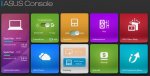
ASUS Installation Wizard – Programm das auf der Festplatte vorhandene Treiber und Software aufspielt
ASUS Instant Key – Programm zur Belegung des oberen linken Knopfes
ASUS Live Update – Programm dass nach den neuesten Versionen der Treiber und Software von Asus sucht…soll es jedenfalls, denn trotz neuerer Versionen auf der Asus Support Seite gibt das Programm nichts von sich
ASUS Power4Gear Hybrid – Programm zum Einstellen und Konfigurieren des Energiemodus, gestartet über Shortcut FN + Space
ASUS Smart Gesture – Touchpad Treiber und Software
ASUS Splendid Video Enhancement Technology – Farbfilter die z.B. das Filmvergnügen erhöhen sollen
ASUS USB Charger Plus – Der vordere USB Anschluss auf der linken Seite kann Geräte laden, hiermit kann man einstellen ob der das tun soll oder nicht
ASUS Video Magic – Brennsoftware von Cyberlink
ASUS Webstorage Sync Agent – Asus‘ Cloudlösung
ASUSDVD – Abspielsoftware für das BD-Laufwerk von Cyberlink
ASUS Vibe – Asus‘ Center für Spiele, Musik, Nachrichten, Radio aus dem Internet
Cyberlink MediaEspresso 6.5 – Videokonvertierer
Cyberlink PowerDirector 8 – Videobearbeitung von 2009
MacAffee Internet Security 2013 – Der Name sagt es
Microsoft Office 365 – Hier ebenso, ohne Lizenz, daher nur 30 Tage testbar
Microsoft SkyDrive – Microsofts Cloudlösung
WildTangent Games – Ein Spielecenter für Spiele aus dem Internet
Windows Essentials 2012 – Fotogalerie, Movie Maker etc.
Vieles davon kann für den einen nützlich sein und für den anderen wiederum total unnötig.
Ich habe mich bisher lediglich der Internet Security entledigt, weil ich diese Programme nicht ausstehen kann und mich der Rest bisher nicht gestört hat.
Außerdem sind sämtliche Treiber und Systemsoftware von Asus als auch das BIOS zum Auslieferungszeitpunkt veraltet gewesen und wurden von mir durch die aktuellen Versionen von der Asus Support Seite heruntergeladen und installiert.
Fazit
Das Asus N550JV ist ein schön designtes Multimedia-Notebook mit einem brillanten FullHD Display, ordentlich Power und akzeptabler Akkulaufzeit.
Wäre die Akkulaufzeit ähnlich der des Ativ Book 8 870Z5E wäre das Notebook meines Erachtens perfekt.
Zu dem Preis gibt es zudem keine großartige andere Konkurrenz im 15,6“ Formfaktor die eine ähnliche Kombination bietet, außer dem schon zu Beginn genannten Samsung Ativ Book 8 870Z5E.
Ich bin daher froh, dieses Notebook zu besitzen und würde es an jeden weiterempfehlen der ein kräftiges Allround-Gerät mit Gamingkapazitäten sucht, das man aber auch ab und zu fern der Steckdose für nicht gamingbezogene Dinge nutzen kann.
Danke für die Lesebereitschaft und wie immer: Wenn Fragen vorhanden sind versuche ich die gerne zu beantworten
Zuletzt bearbeitet:
(Bilder wieder hinzugefügt)